Google Analytics versión 3 y 4 ¿Qué ha cambiado?
“Google Analytics 4” es la última versión de Google Analytics, y se le conoce como “GA4” debido a que es la cuarta versión de esta herramienta. Se diferencia de sus versiones anteriores tanto en su experiencia de usuario como en su configuración.
GA4 proporciona una nueva forma de ver, entender y analizar al usuario. Se trata de un seguimiento cross-channel y cross-device, es decir, centrado en los usuarios a lo largo de su navegación por una página web y midiendo su customer journey en múltiples dispositivos.
Nuevas funcionalidades que nos trae Google Analytics versión 4
- Una interfaz mejorada y un seguimiento cross-canal
GA4 cambia la forma de generar los informes para seguir de cerca el ciclo de vida del usuario. Esto incluye un análisis más preciso del comportamiento de los usuarios en cada etapa de su embudo de conversión (desde la adquisición hasta la retención).
- La fusión de los flujos de datos
Con GA4 puedes tener un seguimiento multidispositivo (como Universal Analytics) y también multiplataforma. Esto quiere decir que se puede recolectar datos de sitios web y de aplicaciones de iOS y Android.
- El cambio del modelo de datos
A partir de ahora con GA4, los datos se envían en forma de eventos, cada uno de los cuales se caracteriza por un parámetro «event_name». Este cambio de modelo facilita el análisis y la sincronización entre los datos de la web y los de las aplicaciones.
- El cumplimiento del Reglamento General de Protección de Datos (RGPD)
GA4 ha adaptado sus funcionalidades utilizando la modelización de datos, lo que significa que ahora puede reconocer a un usuario utilizando la información recogida sobre su identidad o sus hábitos de consumo.
- El reto de la inteligencia artificial
GA4 se apoya en el machine learning para proporcionar un análisis predictivo. Gracias a esta tecnología, GA4 puede anticipar el comportamiento del usuario y establecer nuevas bases para una mejor toma de decisión.
Ventajas de Google Analytics 4
- Si el proyecto tiene tanto un sitio web como una app, ahora con GA4 se puede tener centralizada y unificada la medición de lo que ocurre en ambos entornos.
- Muchas más opciones para explorar datos y analizar comportamientos de usuarios individuales (todo debidamente anonimizado).
- Podemos exportar todos nuestros datos a Big Query de forma sencilla con un par de clics.
- Nuevas métricas predictivas: la probabilidad de que un usuario pueda ser parte de una conversión, o que deje de visitar el sitio web.
- Mejores formas de medir el grado de compromiso o interacción de los usuarios, en comparación a métricas como la tasa de rebote. Por ejemplo, se cuenta con “scroll”, “click”, descarga de un archivo, etc.
- Mayor sencillez para medir eventos personalizados. Cada vez se depende menos de los desarrolladores para colocar cierta etiqueta en un botón, porque GA4 puede detectar ciertos eventos por defecto y no es necesario activarlos en el Analytics del sitio para que empiecen a medir.
- GA4 tiene su propia herramienta de depuración, para investigar los casos donde no se mide correctamente una conversión determinada.
Retos que trae consigo el cambio de Google Analytics Universal a Google Analytics 4
- Pérdida de todo el histórico de datos: uno de los mayores inconvenientes de migrar toda nuestra analítica a una propiedad de Google Analytics 4 es la pérdida irremediable del histórico de datos.
Se recomienda que independientemente de tener una app o no, configurar una propiedad de GA4, mientras se mantiene habilitada la propiedad de Analytics tradicional. Esto permitirá llevar un tracking (seguimiento) paralelo en el que la propiedad de Analytics tradicional conservará el histórico al mismo tiempo que la propiedad GA4 va a ir registrando nuevos datos y creando su propio histórico.
- Descuadre de métricas con la antigua propiedad de Google Analytics: Habrá métricas que tengan un nuevo nombre o ya no sigan vigentes en esta nueva propiedad por lo cual habrá un proceso de aprendizaje sobre el funcionamiento de G4.
- Afectaciones en otras herramientas como Data Studio: Al trabajar con informes, ya que algunas métricas dejarán de tener sentido, se tendrán que realizar modificaciones para dar datos relevantes y analizar nuevas métricas.
- Listas de exclusión de referencias: Posiblemente el Autorreferral y otras fuentes de dominios que se tenían filtrados en la propiedad anterior, mediante las listas de exclusión de referencia, dejarán de funcionar, ya que GA4 no dispone de esta funcionalidad.
¿Cómo configurar Google Analytics 4?
Para usar la función Asistente de configuración de GA4, se debe tener el rol de editor en la cuenta y realizar el siguiente procedimiento (pasos):
- En Google Analytics, se hace clic en Ajustes Administrar, en la parte inferior izquierda
- En la columna Cuenta, se comprueba que está seleccionada la cuenta que nos interesa. Si sólo se tiene una cuenta de Google Analytics, ya estará seleccionada.
- En la columna Propiedad, seleccione la propiedad Universal Analytics que está recolectando datos del sitio web.
- En la columna Propiedad, se hace clic en Asistente de configuración de GA4. Es la primera opción que aparece en la columna Propiedad.
- En la opción Quiero crear una propiedad Google Analytics 4, se hace clic en la opción Empezar.
- Si el sitio web usa la etiqueta gtag.js, se puede habilitar la recolección de datos mediante las etiquetas que ya se tienen.
Posibles escenarios:
- Si se usa un creador de sitios web o un gestor de contenidos que ya reconozca la etiqueta gtag.js (como WordPress, Shopify, Wix, etc.), probablemente ya se tiene la opción de habilitar la recolección de datos mediante las etiquetas con las que se cuente.
- Si el creador de sitios web o el CMS aún no reconocen la etiqueta gtag.js y se utiliza Google Tag Manager o el sitio web está etiquetado con analytics.js, el asistente no podrá reutilizar las etiquetas que ya tenga y deberá añadirlas manualmente
- Hacemos clic en Crear propiedad.
Después de hacer clic en Crear propiedad, la función Asistente de configuración, se configura lo siguiente:
- Crea la propiedad GA4.
- Se copia el nombre de la propiedad, la URL del sitio web, la zona horaria y la configuración de moneda de la propiedad Universal Analytics
- Se activa la medición mejorada en su propiedad GA4.
- Se crea una conexión entre su propiedad Universal Analytics y la propiedad GA4. Esta conexión permite usar la función Asistente de configuración en la propiedad Google Analytics 4 para migrar las configuraciones de la propiedad Universal Analytics a la propiedad GA4.
- Si el sitio está etiquetado con gtag.js y se ha habilitado en el paso 6 la recolección de datos mediante las etiquetas que ya se tienen, se creará una etiqueta de sitio conectada entre la propiedad Universal Analytics y la propiedad GA4.
En cuanto finalice el proceso, aparecerá el mensaje Ha conectado sus propiedades correctamente en la parte superior de la página Asistente de configuración de propiedades Google Analytics 4.
Aclaraciones del proceso
Cuando se selecciona una opción para habilitar la propiedad de Google Analytics, depende con qué etiqueta se cuente o en su defecto si no hay alguna.
Cuando aparezca la siguiente pantalla, se brindarán las siguientes opciones:
- “Add new on-page tag” (añadir nueva etiqueta en la página)
- “Use existing on-page tag” (usar una etiqueta existente en la página).
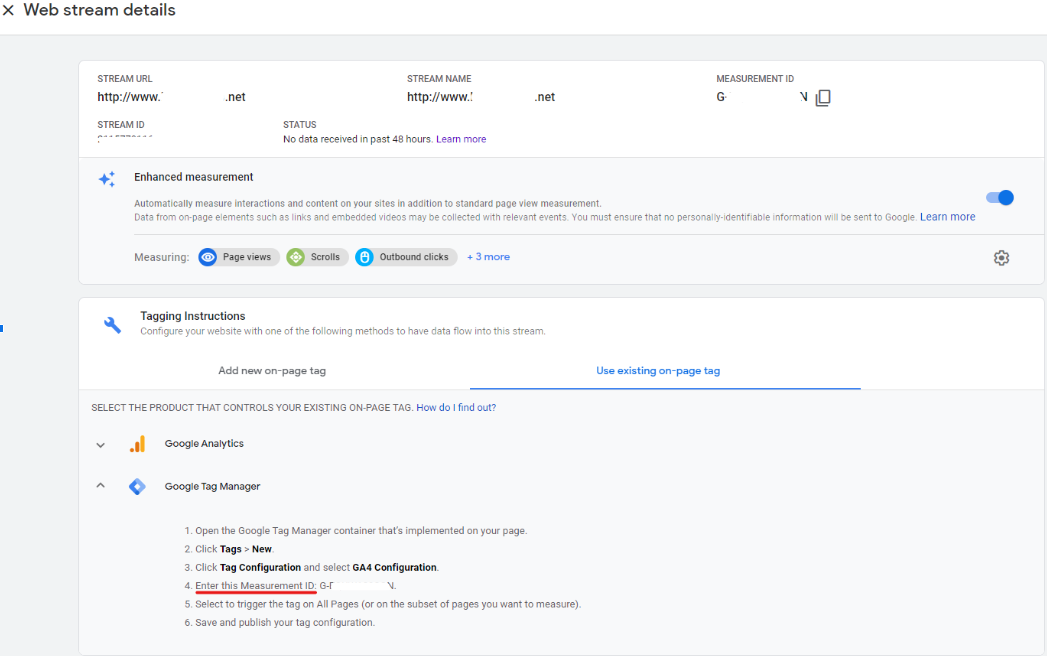
Si tenía una etiqueta de tipo gtag.js, o se configura Analytics por medio de Tag Manager, se puede optar por utilizar la etiqueta existente. Por el contrario, si no se tiene Tag Manager, ni una etiqueta gtag.js, sino la antigua etiqueta analytics.js de toda la vida, se va a tener que crear una nueva, ya que estas últimas no son compatibles con GA4.
Google recomienda que si no contamos con la etiqueta gtag.js iniciemos a hacer uso de una cuenta de Tag Manager para el manejo de Analytics.
Medición de propiedades GA4 por medio de Tag Manager
En Google Tag Manager se deben seguir los siguientes pasos:
- Tags > New para crear una nueva etiqueta. Se elige tag del tipo “Google Analytics: GA4 Configuration”.
- Se debe introducir el Measurement ID.
La configuración predeterminada será “All pages” o “Todas las páginas”, en caso de que el sitio web sea una única página de solicitud, se necesitará definir la configuración a la medida. Como regla general, si ya se tiene una propiedad UA (Universal Analytics) instalada a través de Tag Manager, la configuración debe ser exactamente la misma para GA4 que UA.
Después de guardar la etiqueta y publicar los cambios en Tag Manager, se debe esperar entre 15-20 minutos para que se empiece a visualizar el tráfico en el informe de Tiempo real en la propiedad GA4.
Medición de propiedades GA4 con etiqueta gtag.js
En caso de no contar con una etiqueta gtag.js, se está empezando desde cero. Se añade la siguiente etiqueta al código de todas las páginas del sitio web:
<!– Global site tag (gtag.js) – Google Analytics –>
<script async src=»https://www.googletagmanager.com/gtag/js?id=G-TN9RV7QRM1″></script>
<script>
window.dataLayer = window.dataLayer || [];
function gtag(){dataLayer.push(arguments);}
gtag(‘js’, new Date());
gtag(‘config’, ‘G-XXXXXXXXXX’);
</script>
Cambiando, G-XXXXXXXXXX por el id que se ve en nuestra propiedad.
Sí ya se utilizaba la etiqueta gtag.js, se debe conectar una nueva etiqueta correspondiente a la propiedad de GA4, y se debe ir a la propiedad anterior que corresponde a AU:
- En el apartado Administrar la propiedad, se debe dirigirse a la Información de seguimiento y luego al código de seguimiento.
- Ahí aparecerá la etiqueta del sitio web global que se conoce y viene abajo un apartado que dice Etiquetas de sitio conectadas, se da clic a la flecha del apartado.
- Dentro del apartado se inserta el ID de la propiedad GA4 y opcionalmente se puede agregar un título como distintivo para la etiqueta.
- Al conectarse correctamente se verá la siguiente pantalla y sólo se debe esperar entre 15 a 20 minutos para ver información correspondiente al tráfico en tiempo real en la propiedad GA4.
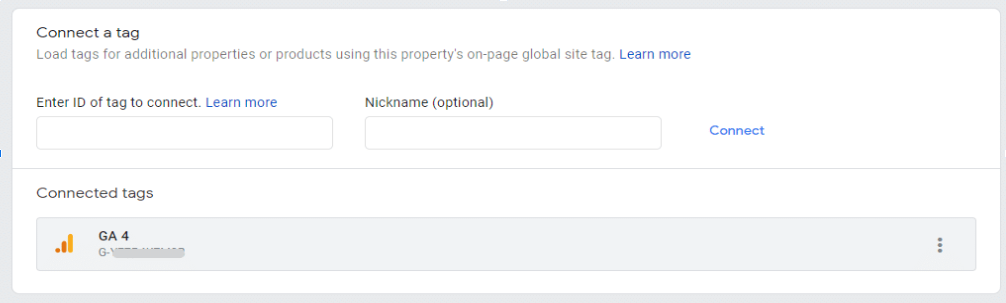
Referencias
-
Añadir una propiedad Google Analytics 4 a un sitio web que ya tiene Analytics
https://support.google.com/analytics/answer/9744165?hl=es
-
Migrar a Google Analytics 4
https://support.google.com/analytics/answer/10759417?hl=es
-
Conservación de datos
https://support.google.com/analytics/answer/7667196?hl=es
-
[UA GA4] Diferencias entre los datos de Universal Analytics y Google Analytics 4
https://support.google.com/analytics/answer/9964640?hl=es#zippy=%2Csecciones-de-este-art%C3%ADculo
-
Google Analytics 4: en qué se diferencia y cómo configurarlo
https://www.digitalmenta.com/analytics/google-analytics-4
-
¿Qué es el cross device y por qué debes utilizarlo?
https://bloo.media/blog/cross-device-y-por-que-debes-utilizarlo-en-tu-empresa/
-
No seas “Boomer” y pásate a Google analytics 4
https://pukkas.com/no-seas-boomer-y-pasate-a-google-analytics-4/
-
Todo sobre Google Analytics 4 vs Universal Analytics
https://www.cdmon.com/es/blog/todo-sobre-google-analytics-4-vs-universal-analytics
-
Cómo actualizar a Google Analytics 4
https://diccionarioweb.com/como-actualizar-a-google-analytics-4/
-
Google Analytics 4: ¡date prisa en configurarlo!
https://empresas.blogthinkbig.com/google-analytics-4-configuracion/
-
Google Analytics 4: cómo configurarlo y en qué se diferencia
https://useo.es/google-analytics-4/
Cómo citar este documento:
Isis Violeta García Rangel, DGTIC - UNAM, & Juan Manuel Castillejos Reyes. (2022, mayo). Google Analytics 4. Visibilidad Web - UNAM. https://visibilidadweb.unam.mx/sites/default/files/2022-08/Google_Analytics4.pdf
Elaborado por:
Isis Violeta García Rangel
Juan Manuel Castillejos Reyes